Tin học 10 Bài tập và thực hành 4: Làm quen với hệ điều hành windows
Tin học 10 Bài tập và thực hành 4: Làm quen với hệ điều hành windows
Xem thêm: Nội dung thực hành Bài tập và bài thực hành 4
Để học tốt Tin học lớp 10, nội dung bài học là trả lời câu hỏi, giải bài tập Tin học 10 Bài tập và thực hành 4: Làm quen với hệ điều hành windows hay nhất, ngắn gọn. Bên cạnh đó là tóm tắt lý thuyết ngắn gọn và bộ câu hỏi trắc nghiệm Tin 10 Bài tập và thực hành 4 có đáp án.
1. Mục đích, yêu cầu
- Làm quen với các thao tác cơ bản trong giao tiếp với Windows 2000, Windows XP,.. như thao tác với cửa sổ, biểu tượng, bảng chọn.
2. Nội dung
a. Màn hình nền (Desktop)
Nhận biết các đối tượng trên màn hình nền:
- Các biểu tượng: Giúp truy cập nhanh nhất;
- Bảng chọn Start: Chứa danh mục các chương trình hoặc nhóm chương trình đã được cài đặt trong hệ thống và các công việc thường dùng khác;
- Thanh công việc Task Bar: chứa nút Start, các chương trình đang hoạt động.
b. nút Start
Nháy chuột lên nút Start để mở bảng chọn Start. Bảng chọn này cho phép:
- Mở các chương trình cài đặt trong hệ thống.
- Kích hoạt các biểu tượng như My Computer, My Documents,…
- Xem thiết đặt máy in, bảng cấu hình hệ thống Control Panel.
- Trợ giúp hay tìm kiếm tệp/ thư mục
- Chọn các chế độ ra khỏi hệ thống
c. Cửa sổ
Nhận biết một số thành phần chính: thanh tiêu đề, bảng chọn, thanh công cụ, thanh trạng thái, thanh cuộn, nút điều khiển,...
c1) Thay đổi kích thước cửa sổ
- Cách 1: Dùng các nút điều khiển cửa sổ ở góc trên, bên phải cửa sổ để thu gọn, phóng to, trở về kích thước ban đầu hoặc đóng cửa sổ (hình 44).
- Cách 2: Dùng chuột để thay đổi kích thước cửa sổ, thực hiện như sau:
+ Đưa con trỏ chuột tới biên cửa sổ cần thay đổi kích thước cho đến khi con trỏ có dạng mũi tên hai chiều
+ Kéo thả chuột để được kích thước mong muốn.
c2) Di chuyển cửa sổ
Di chuyển cửa sổ bằng cách đưa con trỏ lên thanh tiêu đề của cửa sổ và kéo thả đến vị trí mong muốn.
d. Biểu tượng
• Một số biểu tượng chính trên màn hình nền gồm:
• Một số thao tác với biểu tượng:
- Chọn: Nháy chuột vào biểu tượng;
- Kích hoạt: Nháy đúp chuột vào biểu tượng;
- Thay đổi tên (nếu được):
+ Nháy chuột lên phần tên (chọn biểu tượng);
+ Nháy chuột một lần nữa lên phần tên để sửa;
+ Nhấn Enter sau khi đã sửa xong (nếu không muốn thay đổi nữa thì nhấn Esc).
- Di chuyển:
+ Nháy chuột để chọn biểu tượng.
+ Kéo thả để di chuyển biểu tượng tới vị trí mới.
- Xóa: Chọn biểu tượng rồi nhấn phím Delete.
- Xem thuộc tính của biểu tượng: Nháy chuột phải lên biểu tượng và chọn Properties.
e. Bảng chọn
Làm quen với một số bảng chọn (menu) trong cửa sổ thư mục:
- File: Chứa các lệnh như tạo mới (thư mục), mở, đổi tên, tìm kiếm tệp và thư mục.
- Edit: Chứa các lệnh soạn thảo như sao chép, cắt, dán,...
- View: Chọn cách hiển thị các biểu tượng của cửa sổ.
f. Tổng hợp
- Chọn lệnh Start→Control Panel rồi nháy đúp chuột vào biểu tượng Date and Time để xem ngày giờ của hệ thống.
- Chọn lệnh Start→Programs∗Accessories→Calculator để mở tiện ích Calculator và tính biểu thức: 128∗4 +15∗9 – 61∗35.5.
Xem thêm các bài giải bài tập Tin học lớp 10 hay, chi tiết khác:
- Bài tập và thực hành 5: Thao tác với tệp và thư mục
- Bài 13: Một số hệ điều hành thông dụng
- Bài 14: Khái niệm về soạn thảo văn bản
- Bài 15: Làm quen với Microsoft Word
- Bài tập và thực hành 6: Làm quen với word
Để học tốt lớp 10 các môn học sách mới:
- Giải bài tập Lớp 10 Kết nối tri thức
- Giải bài tập Lớp 10 Chân trời sáng tạo
- Giải bài tập Lớp 10 Cánh diều
Tủ sách VIETJACK shopee lớp 10-11 (cả 3 bộ sách):
Đã có app VietJack trên điện thoại, giải bài tập SGK, SBT Soạn văn, Văn mẫu, Thi online, Bài giảng....miễn phí. Tải ngay ứng dụng trên Android và iOS.
Theo dõi chúng tôi miễn phí trên mạng xã hội facebook và youtube:Nếu thấy hay, hãy động viên và chia sẻ nhé! Các bình luận không phù hợp với nội quy bình luận trang web sẽ bị cấm bình luận vĩnh viễn.
- Giải Tiếng Anh 10 Global Success
- Giải Tiếng Anh 10 Friends Global
- Giải sgk Tiếng Anh 10 iLearn Smart World
- Giải sgk Tiếng Anh 10 Explore New Worlds
- Lớp 10 - Kết nối tri thức
- Soạn văn 10 (hay nhất) - KNTT
- Soạn văn 10 (ngắn nhất) - KNTT
- Soạn văn 10 (siêu ngắn) - KNTT
- Giải sgk Toán 10 - KNTT
- Giải sgk Vật lí 10 - KNTT
- Giải sgk Hóa học 10 - KNTT
- Giải sgk Sinh học 10 - KNTT
- Giải sgk Địa lí 10 - KNTT
- Giải sgk Lịch sử 10 - KNTT
- Giải sgk Kinh tế và Pháp luật 10 - KNTT
- Giải sgk Tin học 10 - KNTT
- Giải sgk Công nghệ 10 - KNTT
- Giải sgk Hoạt động trải nghiệm 10 - KNTT
- Giải sgk Giáo dục quốc phòng 10 - KNTT
- Lớp 10 - Chân trời sáng tạo
- Soạn văn 10 (hay nhất) - CTST
- Soạn văn 10 (ngắn nhất) - CTST
- Soạn văn 10 (siêu ngắn) - CTST
- Giải Toán 10 - CTST
- Giải sgk Vật lí 10 - CTST
- Giải sgk Hóa học 10 - CTST
- Giải sgk Sinh học 10 - CTST
- Giải sgk Địa lí 10 - CTST
- Giải sgk Lịch sử 10 - CTST
- Giải sgk Kinh tế và Pháp luật 10 - CTST
- Giải sgk Hoạt động trải nghiệm 10 - CTST
- Lớp 10 - Cánh diều
- Soạn văn 10 (hay nhất) - Cánh diều
- Soạn văn 10 (ngắn nhất) - Cánh diều
- Soạn văn 10 (siêu ngắn) - Cánh diều
- Giải sgk Toán 10 - Cánh diều
- Giải sgk Vật lí 10 - Cánh diều
- Giải sgk Hóa học 10 - Cánh diều
- Giải sgk Sinh học 10 - Cánh diều
- Giải sgk Địa lí 10 - Cánh diều
- Giải sgk Lịch sử 10 - Cánh diều
- Giải sgk Kinh tế và Pháp luật 10 - Cánh diều
- Giải sgk Tin học 10 - Cánh diều
- Giải sgk Công nghệ 10 - Cánh diều
- Giải sgk Hoạt động trải nghiệm 10 - Cánh diều
- Giải sgk Giáo dục quốc phòng 10 - Cánh diều

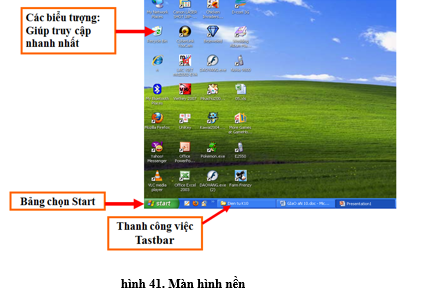
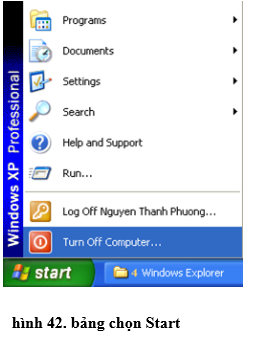
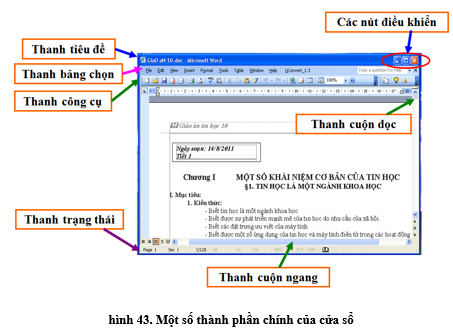

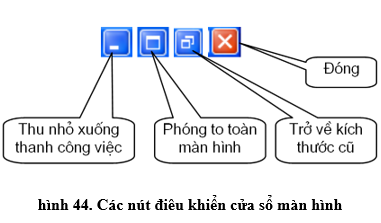
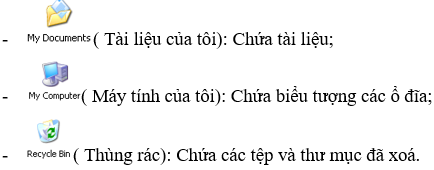



 Giải bài tập SGK & SBT
Giải bài tập SGK & SBT
 Tài liệu giáo viên
Tài liệu giáo viên
 Sách
Sách
 Khóa học
Khóa học
 Thi online
Thi online
 Hỏi đáp
Hỏi đáp

